Как защитить свои сообщения Telegram паролем
Telegram – надежное приложение для обмена сообщениями и достойная альтернатива WhatsApp. Хотя это безопасно, это небезопасно для других, которые могут заглянуть в ваш телефон или компьютер, если вы склонны оставлять их разблокированными.
К счастью, вы можете добавить пароль, чтобы никто не мог получить доступ к сообщениям Telegram, даже если у них есть ваше устройство. Вы также можете установить таймер для автоматической блокировки приложения Telegram через определенное время, если вы его не используете или если вы отсутствуете какое-то время.
Вот как вы можете защитить свои сообщения Telegram паролем на iPhone, Android, macOS и даже на ПК с Windows.
Как защитить сообщения Telegram паролем на iPhone
Добавление пароля к сообщениям Telegram на iPhone – это безопасный способ предотвратить нежелательный доступ. Этот метод действует как дополнительный уровень безопасности помимо разблокировки приложения Telegram с помощью Face ID или Touch ID.
- Откройте приложение Telegram на своем iPhone и нажмите значок настроек в виде шестеренки в правом нижнем углу.
- Выберите Privacy and Securit y.
- Выберите пароль и Face ID для последних моделей iPhone. Старые модели iPhone без поддержки Face ID будут отображать пароль и Touch ID .
- Нажмите « Включить пароль» и введите цифровой код для блокировки приложения Telegram. Вы можете нажать на параметры пароля, если хотите переключиться между четырехзначным или шестизначным паролем.
- На следующем экране выберите опцию Auto-Lock и выбрать продолжительность от 1 минуты, 5 минут, 1 часов или 5 часов. Вы также можете отключить или включить переключатель для разблокировки с помощью Face ID (или разблокировки с помощью Touch ID ) из окна.
При включенной автоблокировке приложение Telegram автоматически блокируется, если вы не используете его или находитесь далеко от своего iPhone.
После включения пароля для Telegram рядом с меткой Чаты в верхней части главного экрана появится значок разблокировки. Вы можете нажать на него, чтобы заблокировать окно сообщений Telegram.
Затем вы можете разблокировать приложение Telegram, используя код доступа, Face ID или Touch ID. Сообщения в приложении Telegram по умолчанию отображаются размытыми в переключателе приложений.
Как защитить сообщения Telegram паролем на Android
На телефонах Android вы можете использовать сканер отпечатков пальцев для блокировки приложения Telegram помимо использования опции пароля. Вот как включить пароль в приложении Telegram на вашем телефоне Android.
- Откройте приложение Telegram и выберите значок меню с тремя полосами в верхнем левом углу окна.
- В меню выберите Настройки .
- Выберите параметр « Конфиденциальность и безопасность» в разделе « Настройки ».
- Прокрутите вниз до раздела Безопасность и выберите Блокировка паролем .
- Включите переключатель блокировки паролем .
- В следующем окне вы можете нажать на опцию PIN вверху, чтобы выбрать между установкой четырехзначного PIN-кода или буквенно-цифрового пароля . Когда закончите, коснитесь значка галочки в правом верхнем углу, чтобы подтвердить изменения.
- В следующем окне отображается опция « Разблокировать с отпечатком пальца», включенная по умолчанию. Под ним, вы можете выбрать длительность автоматической блокировки для телеграмм , чтобы автоматически блокировать приложение , если вы уезжаете в течение 1 минуты, 5 минут, 1 час или 5 часов.
- Вы можете оставить опцию « Показывать содержимое приложения в переключателе задач» включенной, если хотите делать снимки экрана (кроме секретных чатов) в приложении. Если вы отключите его, содержимое сообщений Telegram будет скрыто в переключателе задач.
После настройки пароля для Telegram вы можете использовать его или отпечаток пальца, который вы установили для своего телефона Android.
Как защитить сообщения Telegram паролем на Mac
Вы можете защитить свои сообщения Telegram даже в настольной версии приложения на вашем Mac. Процесс добавления к нему пароля очень похож на те, которые вы используете для телефонов iPhone и Android.
- Откройте приложение Telegram на своем Mac.
- Щелкните значок настроек в форме шестеренки в нижнем левом углу окна.
- На левой панели выберите Конфиденциальность и безопасность .
- В правом окне выберите параметр « Пароль» и введите буквенно-цифровой код.
- После добавления пароля вы можете установить продолжительность автоматической блокировки для приложения Telegram, чтобы она автоматически блокировалась через 1 минуту, 5 минут, 1 час или 5 часов.
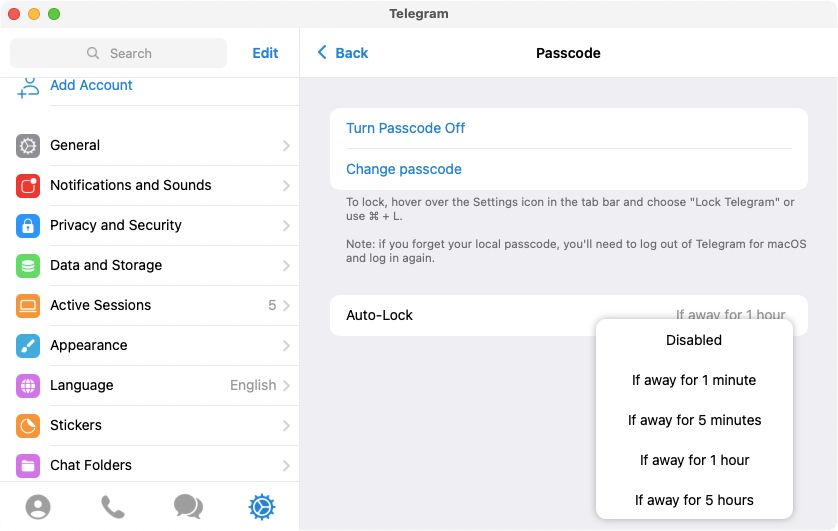
После внесения необходимых изменений нажмите клавишу Esc, чтобы выйти из настроек Telegram.
По умолчанию переключатель приложений в macOS не размывает сообщения. Поэтому вам нужно быть осторожным, когда вы оставляете окно сообщений Telegram разблокированным.
Как защитить сообщения Telegram паролем в Windows
В Windows вы можете добавить буквенно-цифровой код доступа для защиты сообщений Telegram. Вот как это сделать.
- Откройте приложение Telegram на своем ПК с Windows.
- Щелкните значок меню с тремя полосами в правом верхнем углу окна и выберите « Настройки» .
- В Настройках выберите Конфиденциальность и безопасность .
- Прокрутите вниз до раздела Local пароль и выберите Включить локальный код доступа.
- Введите буквенно-цифровой код и нажмите кнопку « Сохранить» , когда закончите. Это добавит еще два параметра в параметр «Включить локальный пароль».
- В разделе «Локальный пароль» выберите продолжительность новой опции автоблокировки, чтобы приложение могло автоматически блокировать Telegram, если вы отсутствуете на 1 минуту, 5 минут, 1 час или 5 часов. После этого нажмите клавишу Esc, чтобы выйти из настроек.
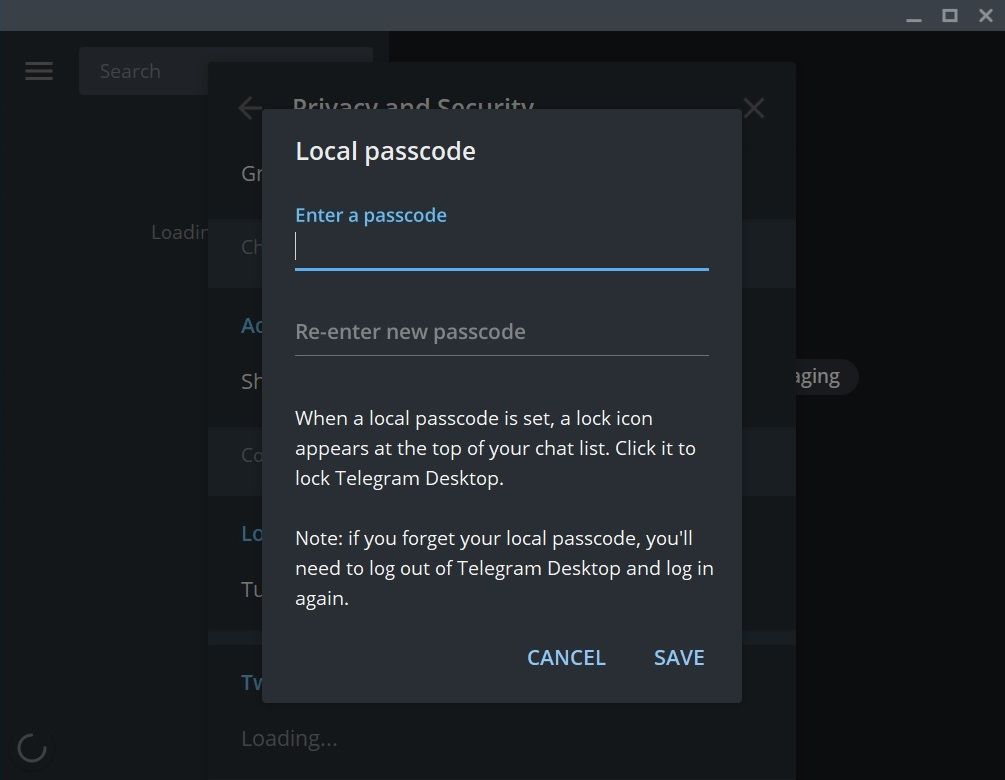
После включения опции кода доступа приложения Telegram в Windows, значок замка в разблокированном состоянии появляется рядом с панелью поиска в правом верхнем углу окна. Щелкните значок разблокировки, чтобы заблокировать приложение Telegram, когда вы его не используете или отходите от компьютера.
Что произойдет, если вы забудете пароль для Telegram
Нецелесообразно использовать один и тот же пароль для приложения Telegram на iPhone, Android, macOS или Windows. И если вы используете разные для каждой платформы, вполне естественно, что иногда об этом можно забыть.
В этом случае удалите приложение Telegram со своего телефона или компьютера, на котором вы забыли пароль, затем загрузите и переустановите его снова. После регистрации и повторного входа в систему все ваши чаты, синхронизированные с серверами Telegram, будут восстановлены, кроме секретных чатов.
Защитите свои сообщения Telegram от посторонних глаз
После включения пароля приложения Telegram никто не сможет просмотреть ваши сообщения, даже если вы оставите свой телефон или компьютер разблокированным и без присмотра. Конечно, функция автоматической блокировки пригодится для автоматической блокировки сообщений Telegram, если вы забудете заблокировать свой телефон или компьютер вручную.
Добавление пароля защитит не только ваши сообщения, но также группы и каналы, в которых вы участвуете. Вы можете добавить несколько ботов Telegram, чтобы оживить чаты и изучить другие полезные функции Telegram, чтобы стать продвинутым пользователем.